Shareの設定
ファイル共有ソフトShareの設定方法を説明します。
1.ここで本体をダウンロードする。ついでにその下にあるShare用UPnPプラグイン もダウンロードしておくとポートの開放が楽になる。
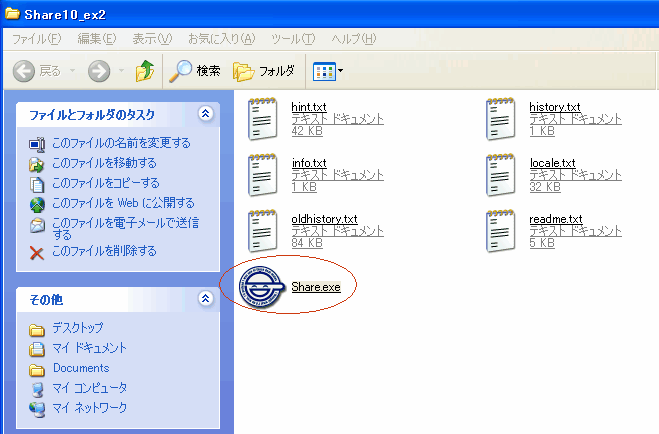
2.解凍してShare.exeをダブルクリックして起動させる。
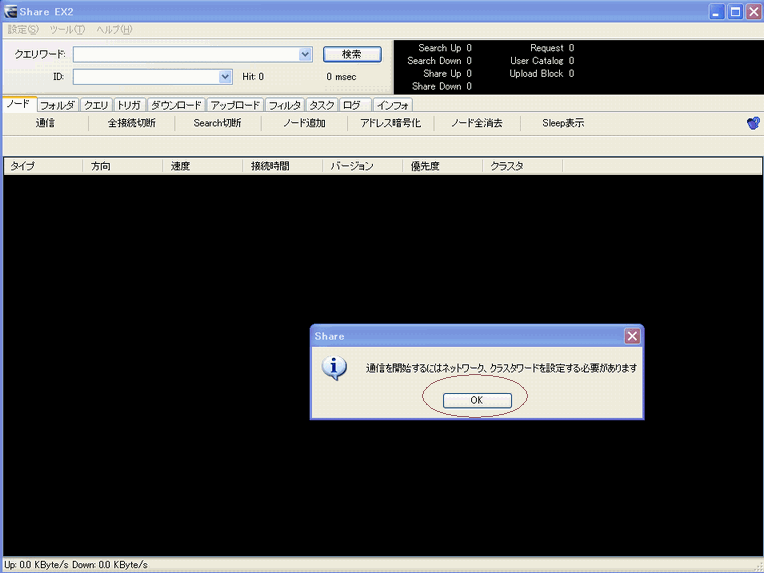
3. OKをクリック。
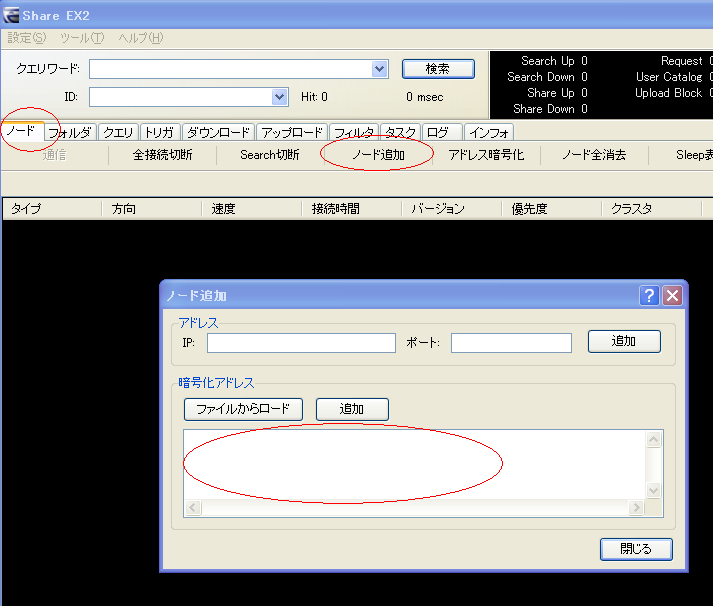
4.ノード→ノードの追加で開いた赤丸の所にここで入手した初期ノードをコピーアンドペーストして貼り付ける。追加をクリック。
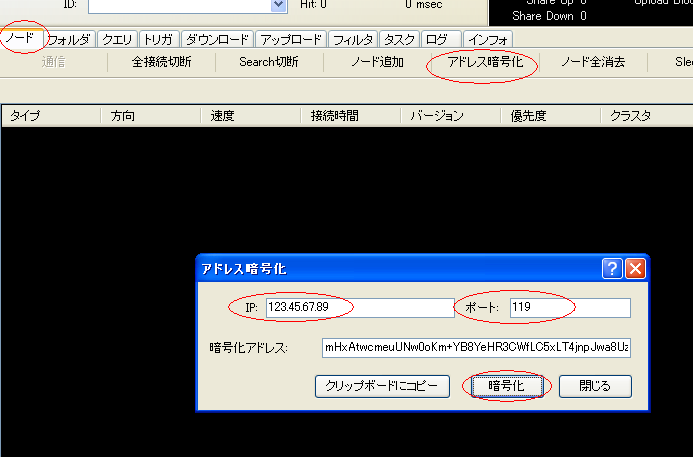
5.初期ノードを登録して、他のノードからの接続を増やし、ノードを安定させる。「ノード」→「アドレス暗号化」の順にクリック。IPの所にWinnyの設定で調べたIPアドレスを入力する。ポートに任意の数字を入力して、暗号化をクリックする。
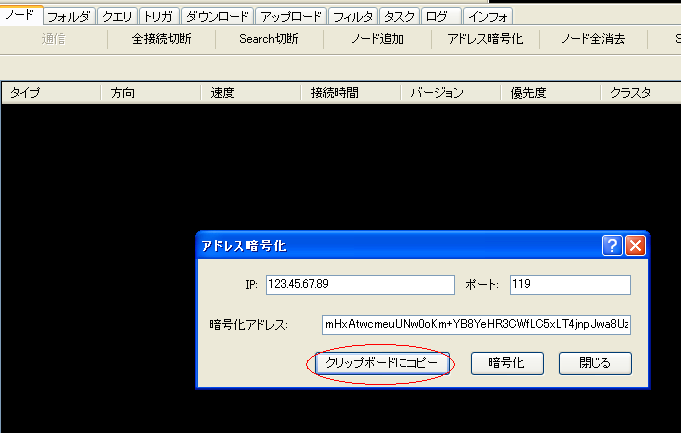
6.クリップボードにコピーをクリック。ノード暗号化アドレス登録ページに行って、暗号化したアドレスをノードに貼り付けて、Verの所に自分が使っているshareのVerを入れて「登録」をクリック。
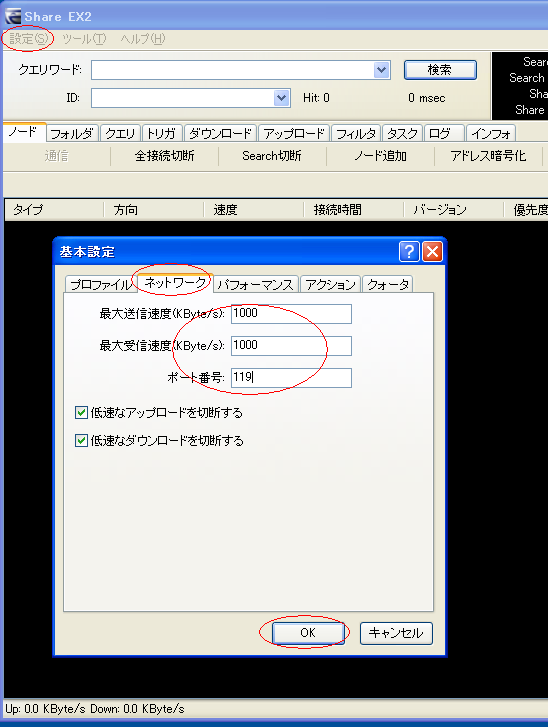
7.shareの「設定」→「基本設定」の順でクリック。最大受信速度と最大送信速度は契約しているプロバイダーの上りの速度を入力。ポート番号は5で入力した数字を入力する。
8.ポートの開放はWinnyと同じようにする。もしくは同時ダウンロードした Share用UPnPプラグイン を使う。
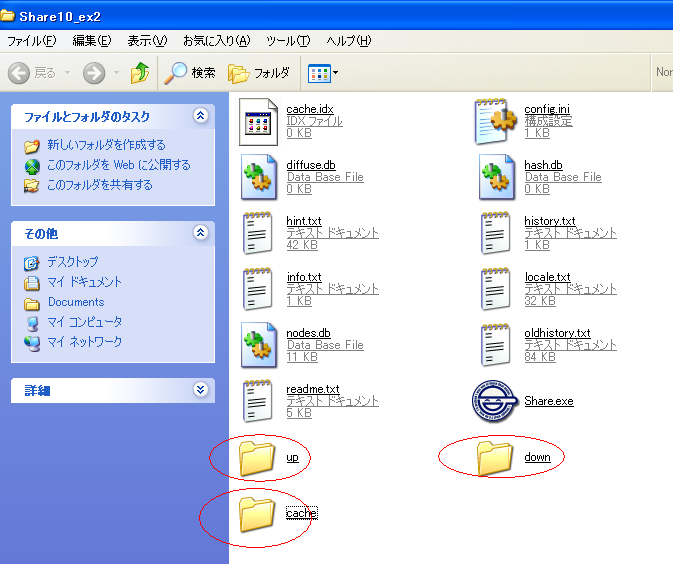
9.Share.exeがあるフォルダに新しく「UP」、「down」、「cache」、というフォルダを作る。
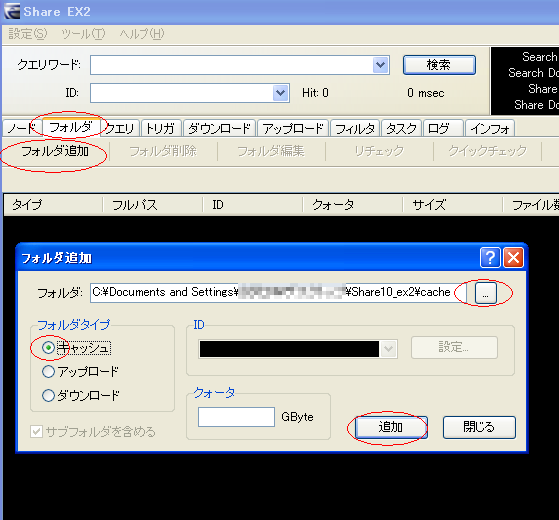
10. 「フォルダ」→「フォルダ追加」の順にクリック。キャッシュフォルダーを指定する場合は、「キャッシュ」の所にチェックを入れ、先ほど作ったキャッシュフォルダを右上の点々の所ををクリックして指定する。UP、downのフォルダーも同様にする。
Shareクラスタ設定方法へ
ファイル共有ソフトShare設定方法TOPへ
当サイトは、決して違法行為を助長、奨励する為のものではありません。
ファイル共有ソフトを利用される方は法律を守り正しくご使用して下さい。
くれぐれも、著作権等には十分注意してください。
なお、リンクフリーです。ご自由にリンクしてください。